QQ音乐如何将歌曲下载到U盘 如何在QQ音乐中将音乐保存到U盘
更新时间:2023-08-13 16:40:31作者:jiang
QQ音乐如何将歌曲下载到U盘,在数字化时代的今天,音乐成为了我们生活不可或缺的一部分,而QQ音乐作为一款备受欢迎的音乐播放软件,无疑给我们带来了便利与享受。有时候我们可能会希望将QQ音乐中喜欢的歌曲保存到U盘,以便在其他设备上随时欣赏。如何将QQ音乐的歌曲下载到U盘呢?接下来我们将一起探索这个问题,并分享一些实用的操作方法。
具体方法:
1、在我们的电脑桌面上找到QQ音乐并点击它,如下图所示。
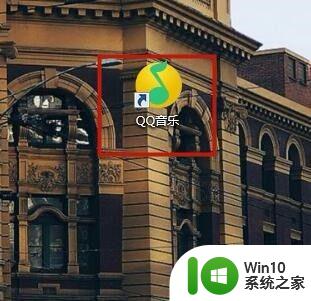
2、点击屏幕上方的三条横杆,如下图所示。
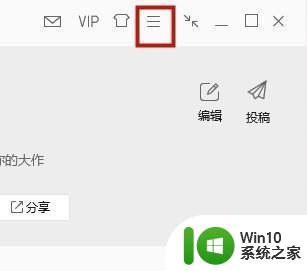
3、点击设置,如下图所示。
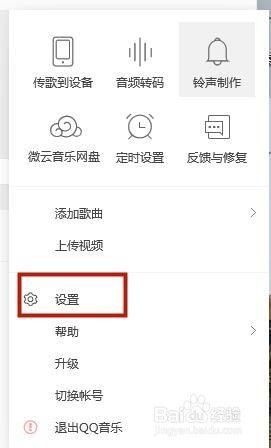
4、点击下载与缓存,如下图所示。
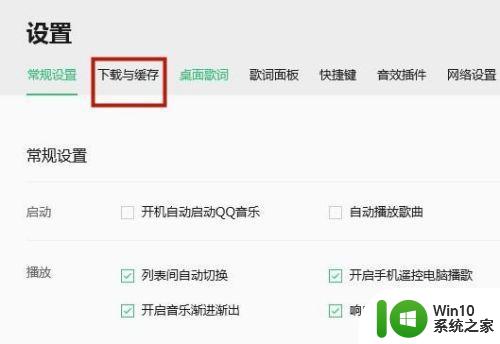
5、点击更改目录,如下图所示。
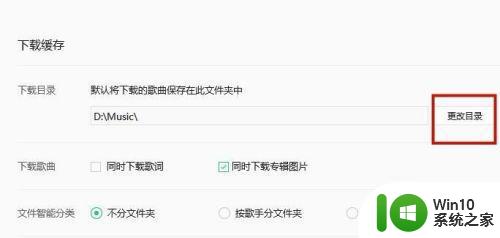
6、最后选择我们的u盘并点击确定。这样设置完成我们所下载的音乐就全部保存在u盘了。
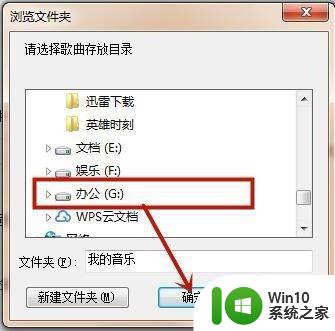
以上就是如何将QQ音乐中的歌曲下载到U盘的全部内容,如果您遇到了这种情况,可以根据这些操作进行解决,非常简单快捷,一步到位。
QQ音乐如何将歌曲下载到U盘 如何在QQ音乐中将音乐保存到U盘相关教程
- qq音乐下载到u盘的步骤 qq音乐如何将歌曲下载到u盘
- 如何将QQ音乐上的歌曲下载到U盘 电脑上怎样将QQ音乐的歌曲传输到U盘上
- qq歌曲怎么下载到u盘里面 如何将QQ音乐下载到U盘中
- qq音乐下载的歌曲如何复制到u盘 如何将QQ音乐下载的歌曲复制到U盘
- 将音乐MV下载到U盘里的方法 如何将音乐MV保存到U盘
- 怎么把电脑qq音乐下载的歌存到u盘 怎么将电脑QQ音乐下载的歌曲导入U盘
- 歌曲下载到u盘的办法 如何将音乐保存到U盘
- 怎么把qq音乐的音乐下载到u盘 怎样将QQ音乐下载到U盘
- 网页版qq音乐如何下载音乐 网页版qq音乐如何下载歌曲
- 如何下载音乐到u盘里面 如何将歌曲免费下载到U盘
- 如何将电脑上的QQ音乐下载到U盘的步骤 电脑QQ音乐下载到U盘的操作方法
- u盘里如何下载音乐 如何将歌曲下载到U盘中
- U盘装机提示Error 15:File Not Found怎么解决 U盘装机Error 15怎么解决
- 无线网络手机能连上电脑连不上怎么办 无线网络手机连接电脑失败怎么解决
- 酷我音乐电脑版怎么取消边听歌变缓存 酷我音乐电脑版取消边听歌功能步骤
- 设置电脑ip提示出现了一个意外怎么解决 电脑IP设置出现意外怎么办
电脑教程推荐
- 1 w8系统运行程序提示msg:xxxx.exe–无法找到入口的解决方法 w8系统无法找到入口程序解决方法
- 2 雷电模拟器游戏中心打不开一直加载中怎么解决 雷电模拟器游戏中心无法打开怎么办
- 3 如何使用disk genius调整分区大小c盘 Disk Genius如何调整C盘分区大小
- 4 清除xp系统操作记录保护隐私安全的方法 如何清除Windows XP系统中的操作记录以保护隐私安全
- 5 u盘需要提供管理员权限才能复制到文件夹怎么办 u盘复制文件夹需要管理员权限
- 6 华硕P8H61-M PLUS主板bios设置u盘启动的步骤图解 华硕P8H61-M PLUS主板bios设置u盘启动方法步骤图解
- 7 无法打开这个应用请与你的系统管理员联系怎么办 应用打不开怎么处理
- 8 华擎主板设置bios的方法 华擎主板bios设置教程
- 9 笔记本无法正常启动您的电脑oxc0000001修复方法 笔记本电脑启动错误oxc0000001解决方法
- 10 U盘盘符不显示时打开U盘的技巧 U盘插入电脑后没反应怎么办
win10系统推荐
- 1 索尼笔记本ghost win10 64位原版正式版v2023.12
- 2 系统之家ghost win10 64位u盘家庭版v2023.12
- 3 电脑公司ghost win10 64位官方破解版v2023.12
- 4 系统之家windows10 64位原版安装版v2023.12
- 5 深度技术ghost win10 64位极速稳定版v2023.12
- 6 雨林木风ghost win10 64位专业旗舰版v2023.12
- 7 电脑公司ghost win10 32位正式装机版v2023.12
- 8 系统之家ghost win10 64位专业版原版下载v2023.12
- 9 深度技术ghost win10 32位最新旗舰版v2023.11
- 10 深度技术ghost win10 64位官方免激活版v2023.11